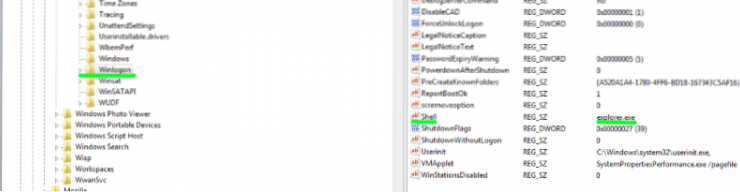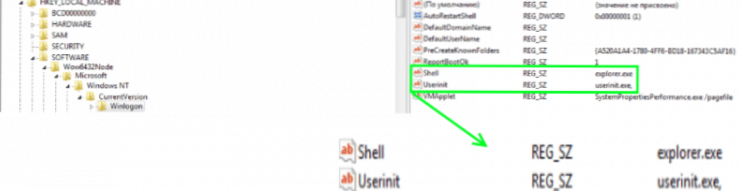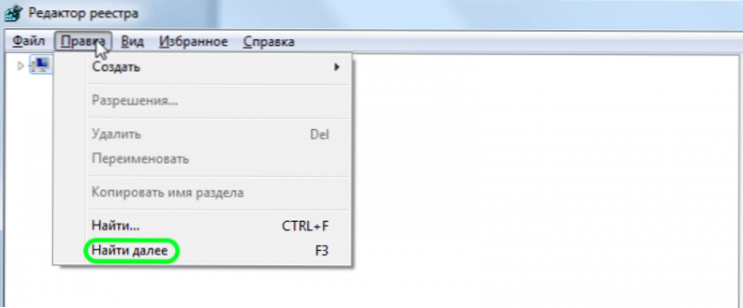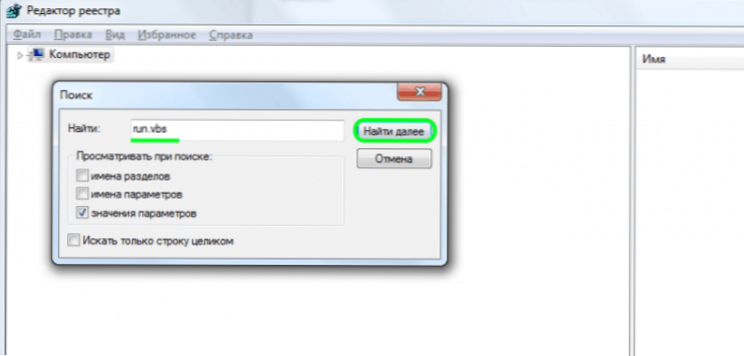То чи не варто впадати в паніку. Заспокойтеся, і давайте разом розберемося, що ж сталося з нашою системою і як це виправити.
SSD, Smart TV приставки, ігрові відеокарти, процесори для ПК, МФУ, антивіруси, роутери, підсилювачі Wi-Fi, смартфони до 10000 рублів
Отже, файли з розширенням vbs є скриптами, написаними на мові програмування VBScript. Якщо більш зрозумілою мовою, то скрипт - це текстовий файл, що складається з команд, написаних відповідно до мови програмування, в нашому випадку VBScript. Застосовуються вони для автоматизації управління операційною системою. Скрипти виконуються за допомогою інтерпретаторів мови. В ОС Windows таких два: WScript і CScript. Разом вони являють собою Windows Script Host або WSH.
Скрипти допомагають робити роботу на комп'ютері приємною і простий, тому що багато процесів автоматизуються і виконуються без участі користувача. Отже, ми розібралися з питанням, що представляє собою run.vbs. Залишається не зрозуміло, який сценарій намагається знайти система.
Логічно міркуючи, ми приходимо до висновку, що за привітанням система автоматично повинна активувати робочий стіл. Але цього не відбувається.Станеться це може, тільки тоді, коли перед цим завданням з'явиться інша, яку не вдається виконати, і ми бачимо повідомлення про помилку.
Справа в тому, що скрипти можуть використовуватися не тільки розробниками операційної системи, але і зловмисниками для запуску вірусних програм. Якщо дана проблема з запуском Windows з'явилася після чистки комп'ютера від вірусів, то швидше за все сталося ось що: антивірус впорався зі своїм завданням і вірус був видалений, але сліди його діяльності в системі залишилися. Залишилися вони у вигляді реєстрових записів, за якими система намагається запустити вірусний скрипт, але не знайшовши його, видає помилку.
усунення помилки
Отже, з теорією проблеми ми розібралися, давайте спробуємо тепер її усунути. Працювати на комп'ютері без робочого столу неможливо. Тому перше, що потрібно зробити, це відкрити робочий стіл. Зробити це можна за допомогою диспетчера задач (ДЗ) Windows. Запускаємо ДЗ, одночасно затиснувши кнопки Ctrl + Alt + Delete. Далі в меню "файл"Знаходимо і натискаємо"Нове завдання {Виконати}".

У вікні вводимо explorer.exe і натискаємо ОК:

Відкриється довгоочікуваний і звичний для користувача робочий стіл.
Тепер важливо вичистити сліди, залишені вірусом. Запускаємо диспетчер задач.Це можна зробити декількома способами. Наприклад, натискаємо кнопку "Пуск", В пошуковому вікні набираємо regedit. У списку пошуку першим рядком буде regedit.exe. Клацаємо правою кнопкою миші і тиснемо "Запуск від імені адміністратора":

У відкрилася програмі знаходимо гілку HKEY_LOCAL_MACHINE \ SOFTWARE \ Microsoft \ WindowsNT \ CurrentVersion \ Winlogon. Перш ніж робити які-небудь зміни в значеннях параметрів гілки реєстру, її треба зберегти. Виділяємо правою кнопкою папку Winlogon і вибираємо "експортувати":
Дивіться також:
- Як прибрати пароль при вході в Windows 10: три простих способи
- Чи не працює диспетчер задач
- Як змусити Windows 7 вимикатися швидше
- Що робити, якщо пропала мовна панель?
- Не вдалося завантажити драйвер пристрою (код 39)

Задаємо ім'я, вказуємо місце збереження і натискаємо "зберегти":

Це необхідно зробити для того, щоб завжди була можливість відновити початкові параметри, якщо раптом щось піде не так.
ВАЖЛИВО: для відновлення збережених параметрів двічі клацаємо файл і погоджуємося з внесенням змін до реєстру, натиснувши "Так":
Отже, редагуємо гілку HKEY_LOCAL_MACHINE \ SOFTWARE \ Microsoft \ Windows NT \ CurrentVersion \ Winlogon.
Виконаємо наступні кроки:
- шукаємо параметр Shell. Його значення в правій частині повинно містити explorer.exe. Якщо це не так - виправляємо:
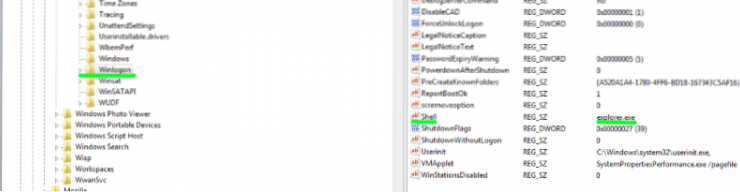
- перевіряємо параметр Userinit. Замінюємо його значення як на малюнку в разі відхилення:

- Якщо у вас 64-х розрядна операційка, то переходимо до гілки HKEY_LOCAL_MACHINE \ SOFTWARE \ Wow6432Node \ Microsoft \ Windows NT \ CurrentVersion \ Winlogon і перевіряємо значення параметрів Shell і Userinit:
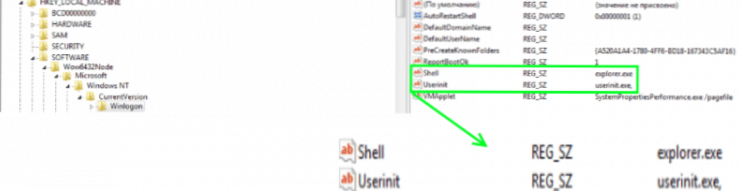
- Видаляємо з реєстру всі посилання на запуск run.vbs. З цією метою в меню редактора реєстру вибираємо "Правка" і тиснемо "Знайти":
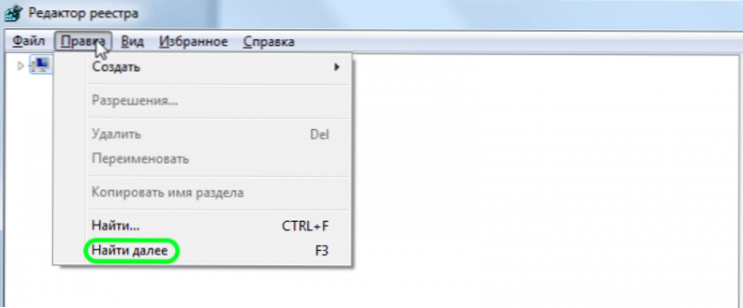
- У вікні пошуку набираємо run.vbs і тиснемо "Знайти далі":
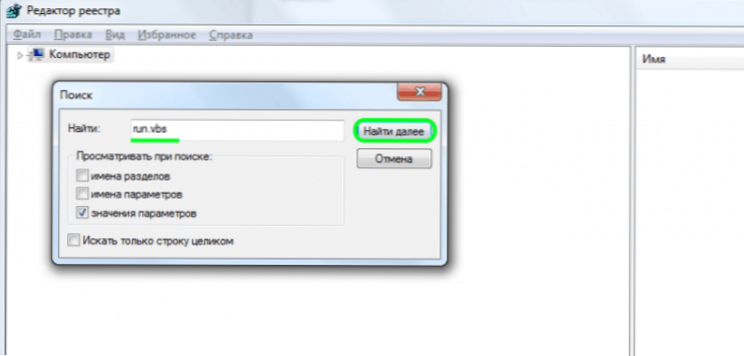
Якщо таке значення знайшлося, видаляємо його, клікнувши правою кнопкою миші і натиснувши "вилучити". Натискаємо F3, Що б продовжити пошук. Таким чином, переглядаємо весь реєстр до кінця. Після цього перезавантажуємо комп'ютер.
Автор ще рекомендує:- Як налаштувати безкоштовні канали на Smart TV
- Очищення пам'яті на Android: перевірені способи
- Калібрування акумулятора ноутбука
- Що таке UEFI і чим він кращий BIOS?
- Як робити бекапи Windows 10 на автоматі і навіщо це потрібно?
- Як прискорити завантаження Windows 10
- Якщо гальмує відео при перегляді онлайн
Якщо все пройшло вдало і всі дії були зроблені правильно, наша проблема повинна бути вирішена. Але буває так, що після всіх дій помилка повторюється. Це свідчить про те, що вірус, що заразив комп, не видалений і продовжує свою чорну справу. У цьому випадку необхідно провести повну перевірку системи. Для цього можна скористатися безкоштовними утилітами Kaspersky Virus Removal Tool (скачати можна тут) і Dr.Web CureIt! (Скачати можна тут). Після повного видалення вірусів проробляємо описані вище операції ще раз.